Si continuamente tiene problemas con aggiornamento WindowsGli aggiornamenti di Windows sono componenti essenziali per la manutenzione e la sicurezza dei sistemi operativi Microsoft. Tramite Windows Update, gli utenti ricevono miglioramenti delle prestazioni, patch di sicurezza e nuove funzionalità. Si consiglia agli utenti di mantenere attivata questa opzione per garantire la protezione dalle vulnerabilità e ottimizzare il funzionamento del sistema. Gli aggiornamenti vengono scaricati e installati automaticamente, sebbene sia anche possibile configurarli manualmente.. Fails, allora è il momento di ripristinare i componenti di Windows Update al loro valore predefinito. La maggior parte delle volte potresti riscontrare problemi durante l'aggiornamento di Windows. Il ripristino dei componenti di Windows Update aiuta molto in questa situazione. Qui, in questo post, Spiegherò i modi automatici per ripristinare i componenti di Windows Update. Se non puoi utilizzare il ripristino automatico, puoi scegliere di ripristinare manualmente i componenti di aggiornamento di Windows.
Utilità WU: ripristino automatico delle impostazioni di fabbrica
Microsoft ha rilasciato l'utilità Ripristina Windows per ripristinare facilmente il componente di aggiornamento. Questo strumento funziona con Windows 10/8/7 / Vista e tutte le altre versioni. Ecco la guida passo passo per utilizzare questo strumento.
passo 1: Scarica ResetWUEng.zip dal seguente link:
https://gallery.technet.microsoft.com/scriptcenter/Reset-Windows-Update-Agent-d824badc
passo 2: Estratto ResetWUEng.zip procedimento. Ora trova RestablecerWUEng.cmd file e fare clic con il tasto destro su di esso e quindi selezionare Esegui come amministratore.
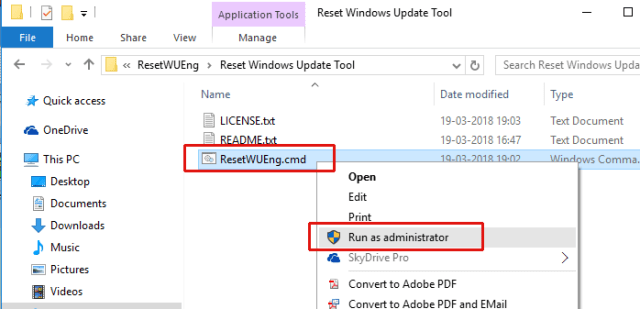
passo 3: Si aprirà un prompt dei comandi con uno sfondo blu e chiederà il tuo permesso. Premi Y un Segui, continua.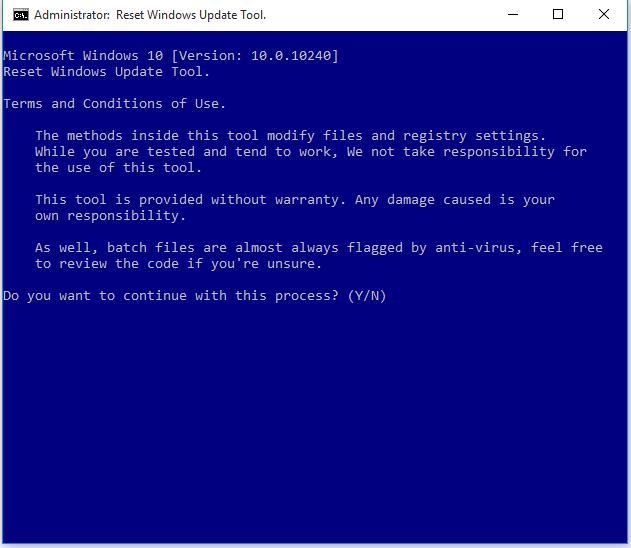
passo 4: Verrà visualizzato un elenco di attività. Separare tipo 2 e premi Invio per ripristinare i componenti di Windows Update.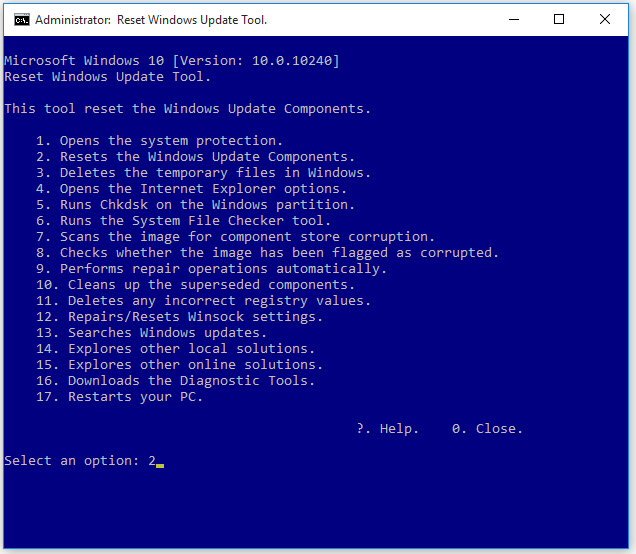
passo 5: Vedrai che ha iniziato a ripristinare automaticamente i componenti di Windows Update. In un minuto completa la procedura.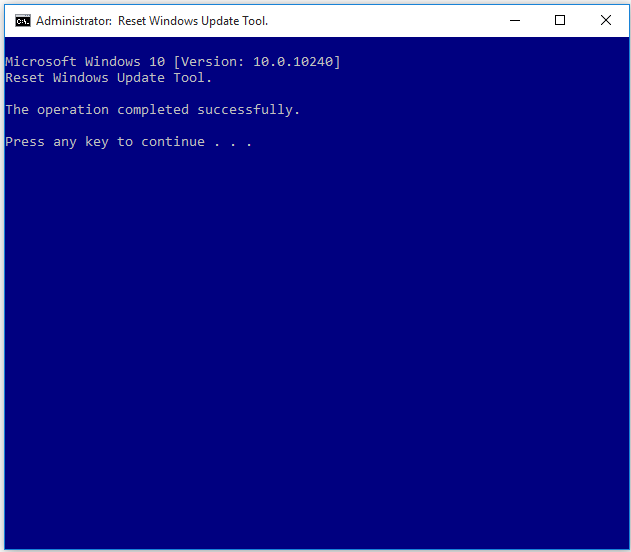
passo 6: Riavvia il PC e riprova ad aggiornare. Molto probabilmente il tuo problema è stato risolto.
Cosa succede se non risolve l'errore di aggiornamento??
Nonostante questo, questa tecnica funziona per la maggior parte degli utenti, ma ancora affrontando qualche problema, quindi puoi scegliere strumenti di riparazione del sistema più avanzati. Questo strumento è fantastico e funziona alla grande, soprattutto se hai un ostacolo per l'aggiornamento.
Riepilogo
Questo post contiene informazioni su come ripristinare il componente di aggiornamento di Windows tramite lo strumento di riavvio automatico. Tutti i passaggi sono spiegati nello screenshot in modo che tu non abbia alcun problema nell'utilizzo di questo strumento.




